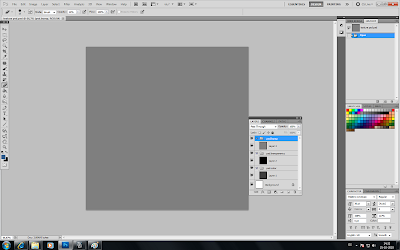El examen de 3D Maya consistió en completar y mejorar el ejercicio del frutero. Se aconsejó completar la escena con más elementos. En este caso se agregó una mesa, dos sillas y unos muros. El exámen se presenta mañana 16 de diciembre.
Introducción a 3D Maya
miércoles, 15 de diciembre de 2010
lunes, 22 de noviembre de 2010
Tenedor / Clase 14
Una vez terminada la naranja, procedemos a hacer un tenedor.
Creamos con los poligonos un paralelepipedo con 4 divisiones a lo largo.
Naranja / Clase 14
Hoy creamos una naranja con los mismos pasos que creamos la manzana. A diferencia de la manzana, en la naranja usaremos el "split polygon tool", la cual es una herramienta que crea "loop tools" más pequeños.
Creamos 3 franjas de "split polygon tool" y bajamos uno de ellos.
Para el color usamos un color solido, aplicado al material blinn.
Para la textura, le aplicamos en el "bump map." la textura "noise".
Para la textura, le aplicamos en el "bump map." la textura "noise".
Manzana / Clase 13
Ahora creamos una manzana con poligonos.
Creamos una esfera, modificando sus divisiones a 20 en todos los ejes.
Para ver como se veria al aplicarle smooth, presionamos la tecla 3
Una vez modificado completamente, aplicamos smooth y hacemos un click fuera de los poligonos.
Una vez modificado completamente, aplicamos smooth y hacemos un click fuera de los poligonos.
Ahora le asignaremos un material a la manzana para finalizarla. Click derecho en la manzana, "assign new material", "blinn"
Vamos a generar un efecto de color con gradiente, seleccionando la caja a la derecha de la opcion "color", escogemos la textura "ramp" y nos aparecera un "mapa de gradiente" y en el escenario se previsualizara la manzana con estos colores (de no verse los colores aplicados, presionar la tecla 6)
*Para cambiar el color del gradiente: click en el circulo de la izquierda y luego en "color" ubicado abajo del ramp.
*Para agregar un nuevo color: hacemos click en cualquier parte dentro del "mapa de degradado"
*Para eliminar un color: hacemos click en la "X" ubicada a la derecha del color
Polígonos / Clase 13
Antes de comenzar con los poligonos debemos cambiar la pestaña que solia estar en "surfaces" a "polygons"
Crear un poligono en el plano
Ir al channel box, click en el elemento "polycube" y dejarlo con pocas divisiones para comenzar a trabajarlo. Mientras menos subdivisiones tenga, sera mas redondo, y al contrario mientras mas subdivisiones tenga, sera menos redondo.
Para modificar un poligono debemos saber que sus principales estructuras son
*edge
*faces
*vertex
los cuales podemos editar por separado haciendo click derecho en el poligono y escogiendo uno de estos tres.
Comenzamos haciendo una silla con un cubo poligono.
Para crearle las patas usaremos la herramienta "insert edge loop tool" (ubicada en la pestaña edit mesh) para crear menores curvaturas en sus extremos, y asi conservar la figura de la silla.
Las curvas se crean haciendo click en una de las divisiones del poligono y se crearan en forma perpendicular a estas.
Si seleccionamos la silla y presionamos la tecla 3, veremos esta silla suavizada, pero su forma real es la obtenida presionando la tecla 1. Para suavizar mas el poligono podemos seguir con la herramienta "insert edge loop tool".
lunes, 8 de noviembre de 2010
PSD Network / Clase 12
Hacer una figura en el escenario de Maya y asegurarse que estamos trabajando en la pestaña "Rendering".
Vamos a la pestana "Texturing" y luego a "Create PSD Network"
Tickear la opcion "Open Adobe Photoshop"
Seleccionar los atributos Color, Transparence y Bump
Se abrira Photoshop y creara 3 grupos de capas (correspondientes a los atributos)
Trabajar cada uno con el resto de las capas apagadas
Por ejemplo vamos a trabajar en el grupo de capas Color.
Crear nueva capa en este grupo.
Trazar alguna linea con el pincel
Save
Ir a Maya y se vera automaticamente. Para futuros cambios que se hagan en Photoshop, en Maya debemos ir a "Texturing" y a "Update PSD Networks" para que se actualice, y cada vez que hagamos un cambio en el psd, guardarlo.
Si trabajamos en el grupo de capas Transparencia, no veremos los cambios siguiendo los pasos anteriores. Hay que hacer un render para verlos.
Si trabajamos en el grupo de capas Bump (relieve), los trazos de color
Gris: neutro
Blanco: Sobre Relieve
Negro: Bajo Relieve
A la capa gris, agregarle ruido. Pestaña "Effect", Noise, Save
Ir a Maya, Update PSD Network, crear render
Suscribirse a:
Entradas (Atom)